Bạn mới root điện thoại hoặc máy tính bảng Android nhưng gặp phải một vài vấn đề khiến thiết bị trục trặc, không sử dụng được. Hướng dẫn unroot điện thoại hoặc máy tính bảng Android dưới đây sẽ là giải pháp đơn giản cho bạn lúc này để khôi phục lại thiết bị một cách nhanh nhất.
Android là một hệ điều hành mã nguồn mở và đương nhiên bạn có thể tùy biến mọi thứ trên thiết bị đó của mình. Khi đó, một số tùy chỉnh bạn muốn cạn thiệp sâu vào hệ thống sẽ yêu cầu quyền root thiết bị và bạn cũng chẳng ngại ngần khi root nó. Tuy nhiên việc root máy có thể dẫn đến khá nhiều điều bất cập nhất là đối với người dùng không biết sử dụng và đặc biệt hơn nó có thể làm mất bảo hành cho thiết bị. Vì vậy khái niệm Unroot ra đời giúp bạn đảo ngược lại quá trình root mà vẫn đảm bảo hệ thống vẫn chạy bình thường và không làm mất bảo hành. Vậy phải làm thế nào để unroot thiết bị Android hiệu quả và nhanh nhất. Mời bạn đọc theo dõi bài viết sau đây với hướng dẫn unroot điện thoại hoặc máy tính bảng Android chi tiết nhất.

Hướng dẫn unroot điện thoại hoặc máy tính bảng Android
1. Unroot thiết bị bằng công cụ SuperSU
SuperSU là phần mềm mà 99% người dùng cài đặt sau khi root máy, thậm chí một số công cụ root còn tích hợp sẵn phần mềm này. Ngoài chức năng quản lý quyền root, SuperSU còn cho phép người dùng un-root thiết bị một cách dễ dàng và sạch sẽ. Toàn bộ quá trình unroot điện thoại hoặc máy tính bảng Android bằng công cụ SuperSU cũng khá đơn giản và được thực hiện theo các bước như sau:
Bước 1: Khởi chạy ứng dụng SuperSU và chuyển qua tab Settings (Cài đặt)
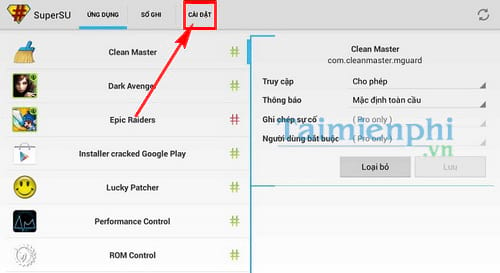
Bước 2: Menu cài đặt hiện ra, các bạn kéo xuống dưới và nhấn vào tùy chọn Fully unroot (Huỷ root hoàn toàn).

Bước 3: Một cảnh báo hiện ra, bạn đọc nếu chấp nhận huỷ root thì nhấn vào Continue (Tiếp tục).

Bước 4: Sau khi unroot điện thoại hoặc máy tính bảng Android thành công, các bạn khởi động lại thiết bị và lúc đó ứng dụng SuperSU không cần sử dụng nữa, bạn có thể gỡ bỏ. Để biết bạn đã unroot thành công hay chưa, bạn có thể dùng Root Checker để kiểm tra lại nhé.
Download Root Checker tại đây
2. Sử dụng phần mềm Universal Unroot
Nếu SuperSU không khả thi với thiết bị của bạn thì giải pháp thay thế là Universal Unroot. Đây là một ứng dụng được phát hành trên Google Play Store tính phí với giá $0,99, cho phép bạn unroot điện thoại hoặc máy tính bảng Android chỉ với 1 click. Tuy nhiên, Universal Unroot có nhiều hạn chế với một số thiết bị Samsung sử dụng phần mềm bảo mật KNOX, hay một số thiết bị LG có trạng bị công nghệ eFUSE, máy sẽ được unroot nhưng nếu kiểm tra thì vẫn là rooted.

3. Unroot bằng cách sử dụng phần mềm quản lý tập tin
Đây được coi là phương pháp thủ công để unroot thiết bị của bạn bằng cách xóa đi một vài tập tin trong bộ nhớ. Để làm được điều này, bạn sẽ cần phải sở hữu một ứng dụng quản lý file và ES File Explorer là một trong số nhiều ứng dụng quản lý file hiệu quả nhất trên các thiết bị Android.
Download ES File Explorer tại đây.
Để unroot điện thoại hoặc máy tính bảng Android bằng ES File Explorer, chúng ta thực hiện như sau:
Bước 1: Truy cập vào bộ nhớ chính của thiết bị và tìm đến thư mục /system
Bước 2: Trong /system, tìm đến thư mục /bin và tiến hành xóa 2 tệp tin là busybox và su.
Một vài trường hợp sẽ không tìm được các thư mục như trên, các bạn có thể thực hiện theo cách sau đây:
Bước 1: Trở lại thư mục /system
Bước 2: Tìm đến thư mục /xbin và tiến hành xóa 2 tệp tin busybox và su
Sau khi xóa thành công các tệp trên, các bạn tiếp tục trở về thư mục /system, chọn /app và xóa file superuser.apk sau đó khởi động lại máy là xong.

4. Unroot bằng cách cập nhật điện thoại
Hiện tại, đa số các hãng sẽ tích hợp dòng lệnh xóa đi quyền root khi phát hành các bản cập nhật và bạn có thể lợi dụng việc này để unroot điện thoại hoặc máy tính bảng Android. Khi đó bạn có thể truy cập vào phần Settings (Cài đặt) của thiết bị để kiểm tra và tải về các bản cập nhật.
Lưu ý: để giúp quá trình diễn ra một cách suôn sẻ, tốt nhất là bạn nên xóa hết những ứng dụng liên quan đến việc root máy như SuperSU chẳng hạn.

Có thể nói đây là một cách unroot khá "sạch sẽ", tuy nhiên lại phụ thuộc vào lịch trình cập nhật của hãng, vì thế nếu thiết bị của bạn đã cũ thì phương pháp này chắc chắn là không khả thi.
5. Unroot bằng cách cài đặt lại firmware gốc của máy
Đây được coi là cách thức hữu hiệu đối với gần như mọi thiết bị cũng như mọi phiên bản điện thoại hay máy tính bảng Android. Việc cài đặt lại firmware gốc sẽ đưa máy trở lại trạng thái ban đầu khi xuất xưởng, nó không chỉ giúp bạn unroot thiết bị mà trong vài trường hợp, nó còn giúp bạn sửa một số lỗi phần mềm phát sinh trong quá trình sử dụng.

Tuy nhiên, cách thức và công cụ tiến hành cài đặt firmware của mỗi hãng lại khác nhau nên chúng ta không có một hướng dẫn cụ thể nào cả. Thông thường, bạn sẽ cần một máy tính có cài phần mềm chuyên dụng kèm theo file firmware gốc của thiết bị, hoặc áp dụng phương pháp khôi phục cài đặt gốc điện thoại Android để thực hiện trực tiếp trên điện thoại. Chi tiết hướng dẫn bạn đọc có thể tham khảo lại bài viết hướng dẫn khôi phục cài đặt gốc điện thoại Android đã được chúng tôi chia sẻ trong bài viết trước nhé.
Lưu ý: Hãy nghiên cứu kỹ trước khi thực hiện phương pháp này vì nếu sai, điện thoại của bạn có nguy cơ bị hỏng hoặc mất dữ liệu. Nếu cảm thấy quá phức tạp, bạn nên đến các trung tâm bảo hành để nhờ kỹ thuật viên thực hiện.
https://thuthuat.taimienphi.vn/huong-dan-unrot-dien-thoai-hoac-may-tinh-bang-android-15751n.aspx
Trên đây là một số phương pháp dùng để unroot điện thoại hoặc máy tính bảng Android mà Taimienphi muốn chia sẻ với bạn đọc. Nếu có cách thức nào khác, bạn đọc hãy cùng chia sẻ ngay dưới đây và chúng ta sẽ cùng bàn luận nhé. Chúc các bạn thực hiện unroot trên thiết bị của mình thành công.